Windowsのキーボードの上の列にあるファンクションキー(F1~F12)は、ファイルの検索やページのリロード、文字変換などに役立つショートカットキーとして利用すると大変便利です。
※ノートパソコンやキーボードの種類によっては、キーが備わっていないものや備わっていてもそのままファンクションキーを押しても反応しないものがあります。

PCのキーボードにFキーが無いんですが・・
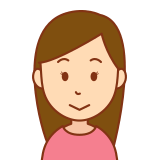
よく使われるFキーの代わりになるショートカットキーをご紹介します!
1.F1~F12の機能・Fキーがない場合
一覧表
| Fキー | 機能 | Fキーがない場合の対処 |
| F1 | ヘルプを表示 | |
| F2 | ファイル名を変更 | |
| F3 | ファイルやフォルダを検索 | [Ctrl]+[F] |
| F4 | アドレスバーの一覧表示 | |
| F5 | 表示内容を更新(最新化) | [Ctrl]+[R] |
| F6 | ひらがなに変換する | [Ctrl]+[U] |
| F7 | 全角カタカナに変換する | [Ctrl]+[I] |
| F8 | 半角カタカナに変換する | [Ctrl]+[O] |
| F9 | 全角アルファベットに変換する | [Ctrl]+[P] |
| F10 | 半角アルファベットに変換する | [Ctrl]+[T] |
| F11 | ウィンドウを全画面表示 | |
| F12 | Officeで名前をつけて保存する |
2.便利ショートカットキー
- 変換された文節を変換前の状態に戻す
[CtrlまたはShift]+[BackSpace] - 変換された文節を全て変換前の状態に戻す
[Shift]+[Esc] - 漢字モードでも半角スペースを入力する
[CtrlまたはShift]+[Space]
アプリケーションが終了できなくなったり動かないなどの時に便利
- アプリケーションやプログラムを強制終了
[Ctrl]+ [Alt]+ [Esc] - タスクマネージャー]を表示する方法
[Ctrl]+ [Shift]+ [Esc]
使用方法:「使用中のソフト」を選んで「終了」をクリック
3.キーボードの一列目をFキーにする
「Fn」+「Esc」を同時に押すとキーボードの上一列目がFキーになります。
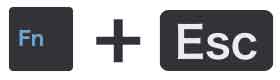

4.まとめ
サイズの小さいのパソコンを購入したらFキーがついていなかった。また、リモートワークで貸与されたPCがFキーがついていなくて困惑してしまったことはありませんか?
Fキーがない場合でも、代わりになるキーがありますので試してください。
代わりのキーを使ってみたがやはりFキーがついていた方が感覚的にも良い場合もあります。その場合は、外付けキーボードを使用するのを検討してみてください。







タグ